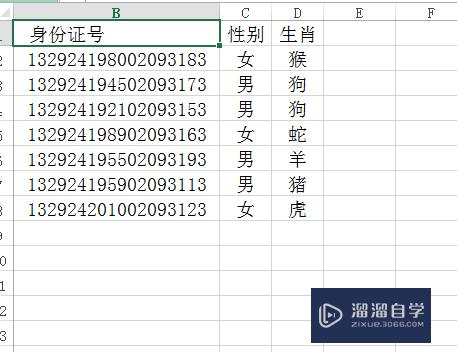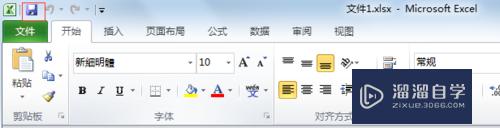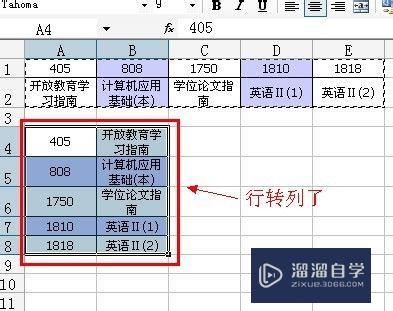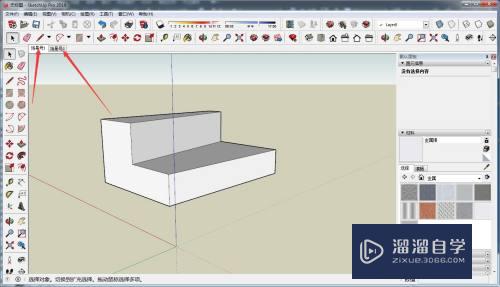C4D怎么对模型进行分割(c4d如何分割模型)优质
C4D是目前非常出色的软件。功能是目前市面上最强大的。帮助用户更好的创作视觉特效和动态图形。在创建模型时。有时候为了达到我们要的效果。会使用分割工具。但是C4D怎么对模型进行分割?一起来看看吧!
工具/软件
硬件型号:联想ThinkPad P14s
系统版本:Windows7
所需软件:C4D R20
方法/步骤
第1步
新建一个立方体。改为可编辑对象
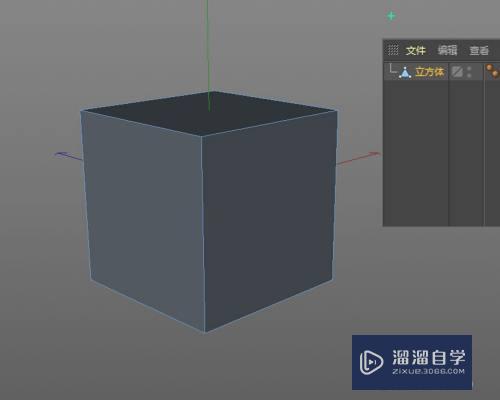
第2步
调出线性切割工具(快捷键KK)。或者在预览窗口中。鼠标右键-找到【线性切割】

第3步
在右下角的【线性切割】窗口中。取消勾选【仅可见】。然后选择【切片模式】中的【分割】
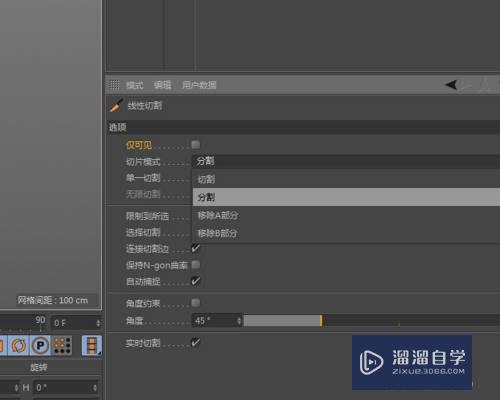
第4步
对模型进行一个分割
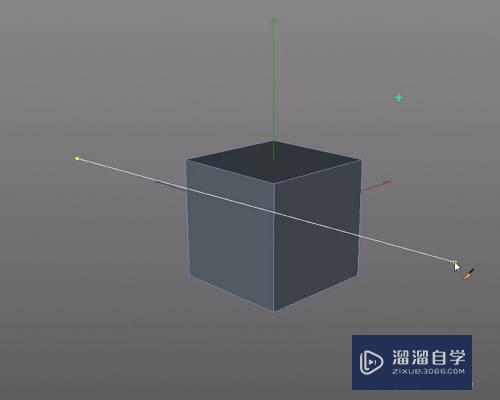
第5步
用鼠标移动一下。看一下分割后的效果
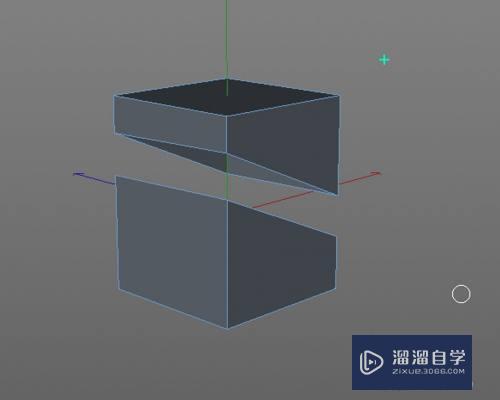
以上关于“C4D怎么对模型进行分割(c4d如何分割模型)”的内容小渲今天就介绍到这里。希望这篇文章能够帮助到小伙伴们解决问题。如果觉得教程不详细的话。可以在本站搜索相关的教程学习哦!
更多精选教程文章推荐
以上是由资深渲染大师 小渲 整理编辑的,如果觉得对你有帮助,可以收藏或分享给身边的人
本文标题:C4D怎么对模型进行分割(c4d如何分割模型)
本文地址:http://www.hszkedu.com/61326.html ,转载请注明来源:云渲染教程网
友情提示:本站内容均为网友发布,并不代表本站立场,如果本站的信息无意侵犯了您的版权,请联系我们及时处理,分享目的仅供大家学习与参考,不代表云渲染农场的立场!
本文地址:http://www.hszkedu.com/61326.html ,转载请注明来源:云渲染教程网
友情提示:本站内容均为网友发布,并不代表本站立场,如果本站的信息无意侵犯了您的版权,请联系我们及时处理,分享目的仅供大家学习与参考,不代表云渲染农场的立场!